תיקון: לא מצליח לאתר שגיאת ADB ב- Android Studio?
Miscellanea / / September 09, 2021
Android Studio היא סביבת הפיתוח המשולבת הרשמית של מערכת ההפעלה אנדרואיד של גוגל שנבנתה במיוחד לפיתוח אנדרואיד. ADB (Android Debug Bridge) בעצם מאפשר לך לתקשר עם המכשירים המחוברים למחשב באמצעות פקודות. כעת, הרבה משתמשים דיווחו כי בעת ניסיון להריץ את האפליקציה באמצעות Android Studio, הם עומדים בפני לא מצליח לאתר שגיאת ADB ב- Android Studio.
אם אתה נתקל באותה בעיה, הקפד לעקוב אחר מדריך פתרון בעיות זה באופן מלא. הודעת השגיאה מופיעה בכל פעם ש- Android Studio לא מצליח לאתר את הקובץ ADB.exe שאמור להיות ממוקם בתוך תיקיית כלי הפלטפורמה במחשב Windows. אם לדייק, זה יכול לקרות מכמה סיבות. כגון תוכנת האנטי -וירוס חוסמת את הקובץ ADB.exe.
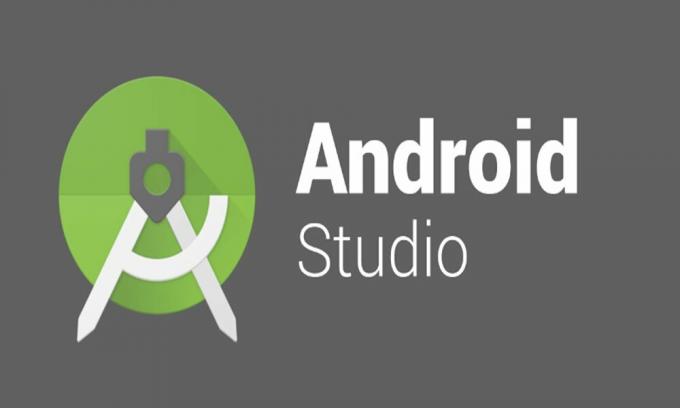
תוכן העמוד
-
תיקון: לא מצליח לאתר שגיאת ADB ב- Android Studio?
- 1. כבה את תוכנת האנטי -וירוס או שחזר את ADB
- 2. שנה את הגדרות הפרויקט ב- Android Studio
- 3. התקן את Android SDK ממנהל ה- SDK
- 4. התקן מחדש את כלי הפלטפורמה במחשב האישי
תיקון: לא מצליח לאתר שגיאת ADB ב- Android Studio?
בעוד שייתכן שגם אחת מהגדרות הפרויקט שלך ב- Android Studio מתנגשות עם כמה בעיות ב- ADB. לפעמים קבצים פגומים או חסרים של כלי פלטפורמה יכולים גם לגרום לבעיות. אז מבלי לבזבז עוד זמן, בואו נקפוץ למדריך להלן.
1. כבה את תוכנת האנטי -וירוס או שחזר את ADB
תוכנית האנטי -וירוס שלך עשויה להיות אחת הסיבות העיקריות לזריקת ה- ADB לא יכולה לאתר שגיאה ב- Android Studio. חלק מהמשתמשים המושפעים כבר ציינו כי כיבוי תוכנת האנטי -וירוס או פשוט שחזור קובץ ה- ADB החסום יכול להיות מועיל. כדי לעשות זאת:
בין אם אתה משתמש ברירת המחדל של Windows Defender או כל תוכנת אנטי וירוס של צד שלישי אחר במחשב שלך, פשוט נסה לפתוח את היישום ולכבות את תכונת ההגנה בזמן אמת. אך הקפד לאפשר/לשחזר את קובץ ה- ADB אם האנטי וירוס חסם אותו כבר.
לאחר שתסיים, תוכל להפעיל מחדש את המחשב כדי להחיל שינויים ולאחר מכן לנסות לאתר את ADB שוב ב- Android Studio.
2. שנה את הגדרות הפרויקט ב- Android Studio
לפעמים הפרויקט שלך עשוי שלא להקצות SDK כלשהו ולכן סטודיו Android לא יכול לזהות או לאתר את הקובץ ADB.exe. כדי לתקן בעיה זו, יהיה עליך לשנות את הגדרות הפרויקט שאינן מוגדרות ל- SDK מהאפשרות מבנה הפרויקט.
- הפעל את Android Studio יישום במחשב האישי.
- עכשיו, לך אל קוֹבֶץ > מבנה הפרויקט.
- כאן לחץ על פּרוֹיֶקט תַחַת הגדרות פרויקט.
- ואז חפש פּרוֹיֶקט שאין לו SDK ושנה אותו ל- פלטפורמת API API של Android מהתפריט הנפתח.
- אם במקרה, אין אפשרויות בתפריט הנפתח, תוכל ללחוץ על חָדָשׁ כפתור לבחירה אנדרואיד SDK ולאחר מכן בחר את הספרייה שבה קיים Android SDK.
- לאחר שתסיים, תוכל לבחור פלטפורמת API API של Android מהתפריט הנפתח.
- לבסוף, לחץ על בסדר כדי לשמור שינויים ולבדוק שוב את השגיאה.
3. התקן את Android SDK ממנהל ה- SDK
אם במקרה, גרסת ה- SDK הספציפית של Android אינה זמינה במערכת שלך, תוכל לקבל גם את הודעת השגיאה. תוכל להתקין את ה- SDK המתאים לאנדרואיד ממנהל ה- SDK שתוכל למצוא ב- Android Studio. לשם כך, בצע את השלבים הבאים:
- הפעל את Android Studio יישום> פתח את העדפות חלון מ קוֹבֶץ > הגדרות.
- לאחר מכן, עבור אל מראה והתנהגות> הגדרות מערכת> Android SDK.
- מ ה מנהל SDK, לך ל פלטפורמות SDK > התקן את פלטפורמת SDK לגרסת אנדרואיד המתאימה לך.
- לבסוף, נסה להפעיל את היישום כדי לראות אם הודעת השגיאה עדיין מפריעה לך או לא.
4. התקן מחדש את כלי הפלטפורמה במחשב האישי
אם אתה עדיין מתמודד עם הודעת השגיאה של ADB לא יכול לאתר ב- Android Studio אז יתכן כי קבצי כלי הפלטפורמה הפגועים או הפגומים פגומים או חסרים. כמוצא אחרון, עליך לנסות להסיר ולהתקין מחדש את כלי הפלטפורמה באמצעות מנהל ה- SDK ב- Android Studio.
פרסומות
- קודם כל, סגור את Android Studio > פתוח מנהל משימות (Ctrl+Shift+Esc).
- עכשיו, לך אל תהליכים > חפש את ADB.exe תהליך> בחר אותו ולחץ על סיום המשימה.
- לאחר סיום, פתח את Android Studio שוב.
- כעת, יהיה עליך לפתוח את מנהל SDK על ידי לחיצה על סמל התיבה עם חץ למטה.
- ברגע שמנהל ה- SDK נפתח, עבור אל כלי SDK כרטיסייה.
- כאן גלול למטה בעמוד עד שתראה כלי פלטפורמת SDK לאנדרואיד.
- הקפד בטל את הסימון Android SDK Platform-Tools> לחץ על בסדר.
- זה יסיר את התקנת כלי הפלטפורמה. ייתכן שיהיה עליך לחכות עד שיסיים להסיר את ההתקנה.
- לאחר הסרת ההתקנה, פתח את מנהל SDK שוב> פנה אל כלי SDK כרטיסייה שוב.
- לחפש אחר כלי פלטפורמת SDK לאנדרואיד שוב ו סמן את זה.
- לבסוף, לחץ על בסדר ולחכות שיסתיים ואז לסנכרן את הפרויקט כראוי.
זה אמור לתקן את שגיאת לא ניתן לאתר ADB ב- Android Studio.
זהו, חבר'ה. אנו מניחים שמדריך זה הועיל לך. לשאלות נוספות תוכל להגיב למטה.



